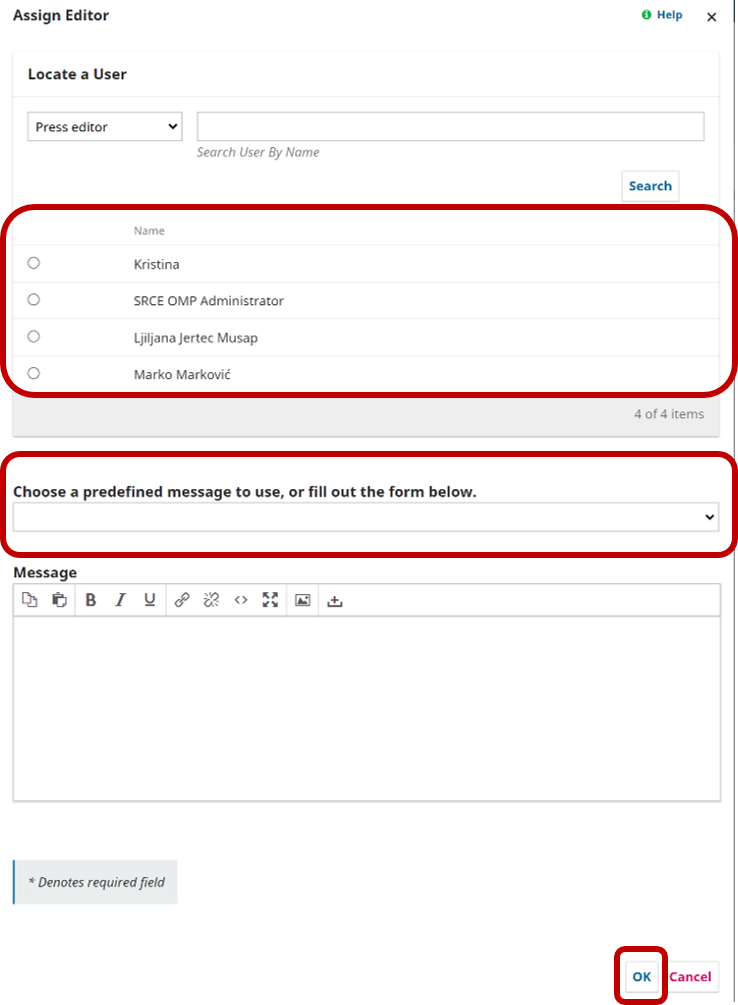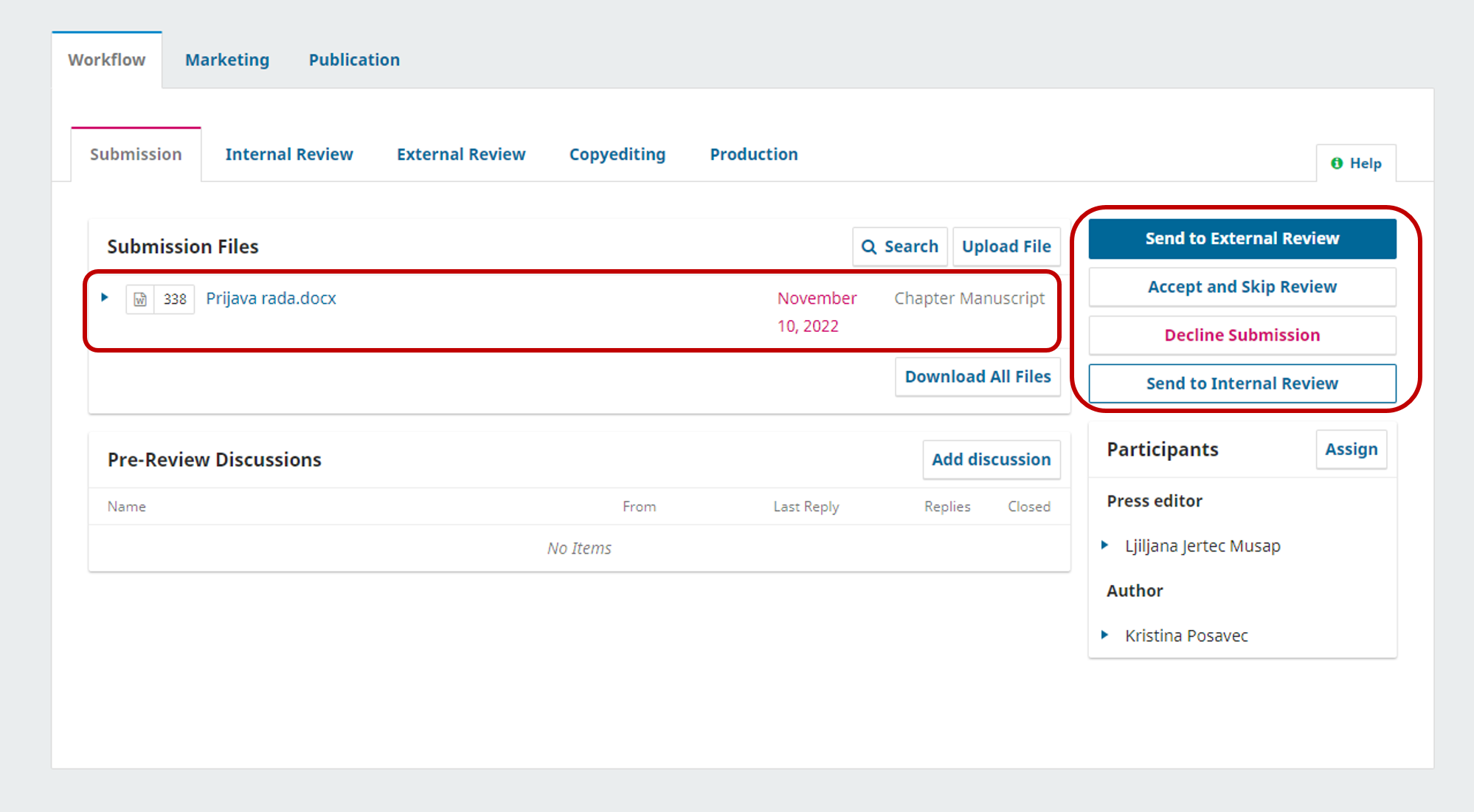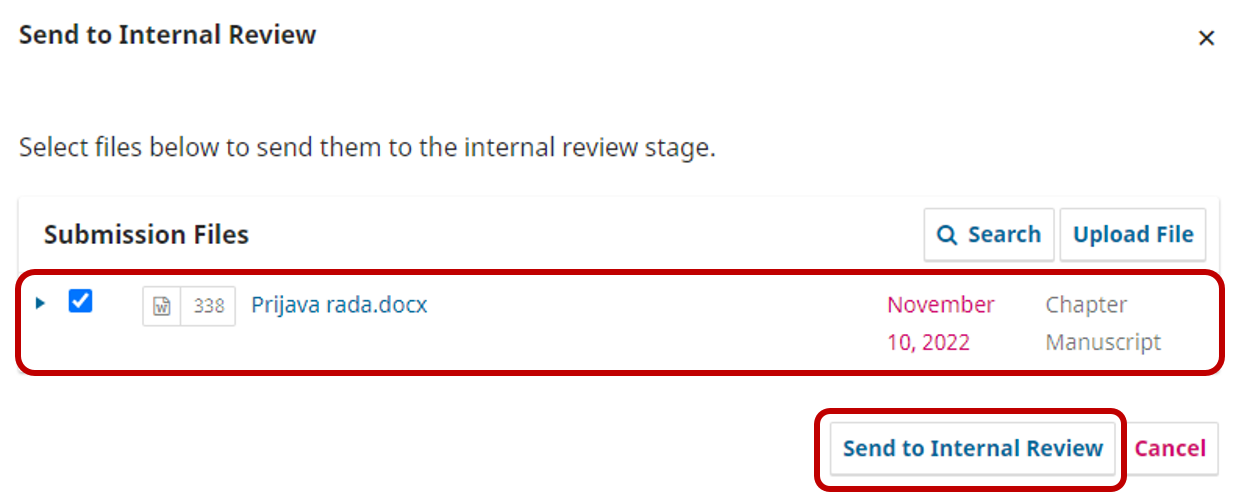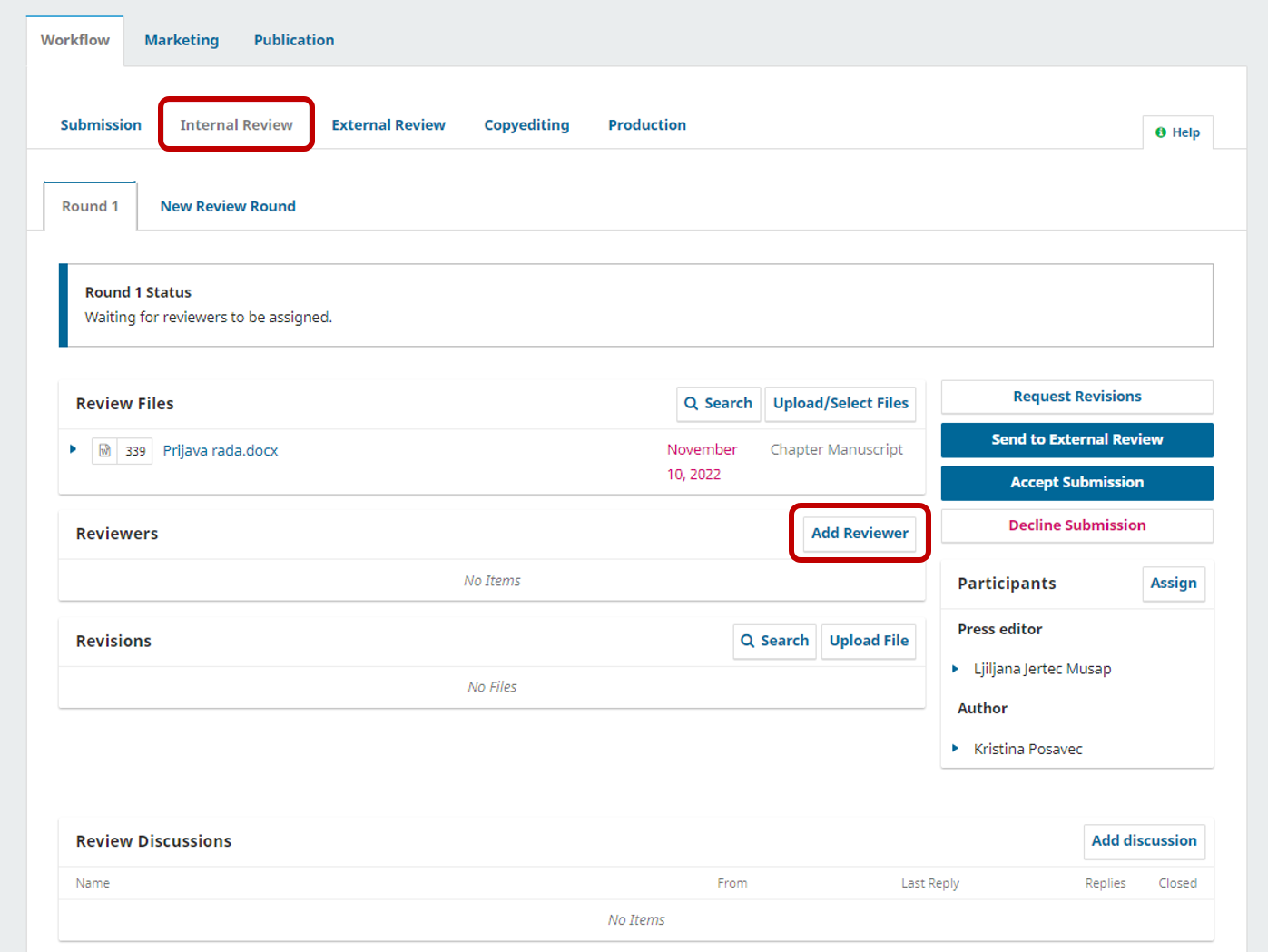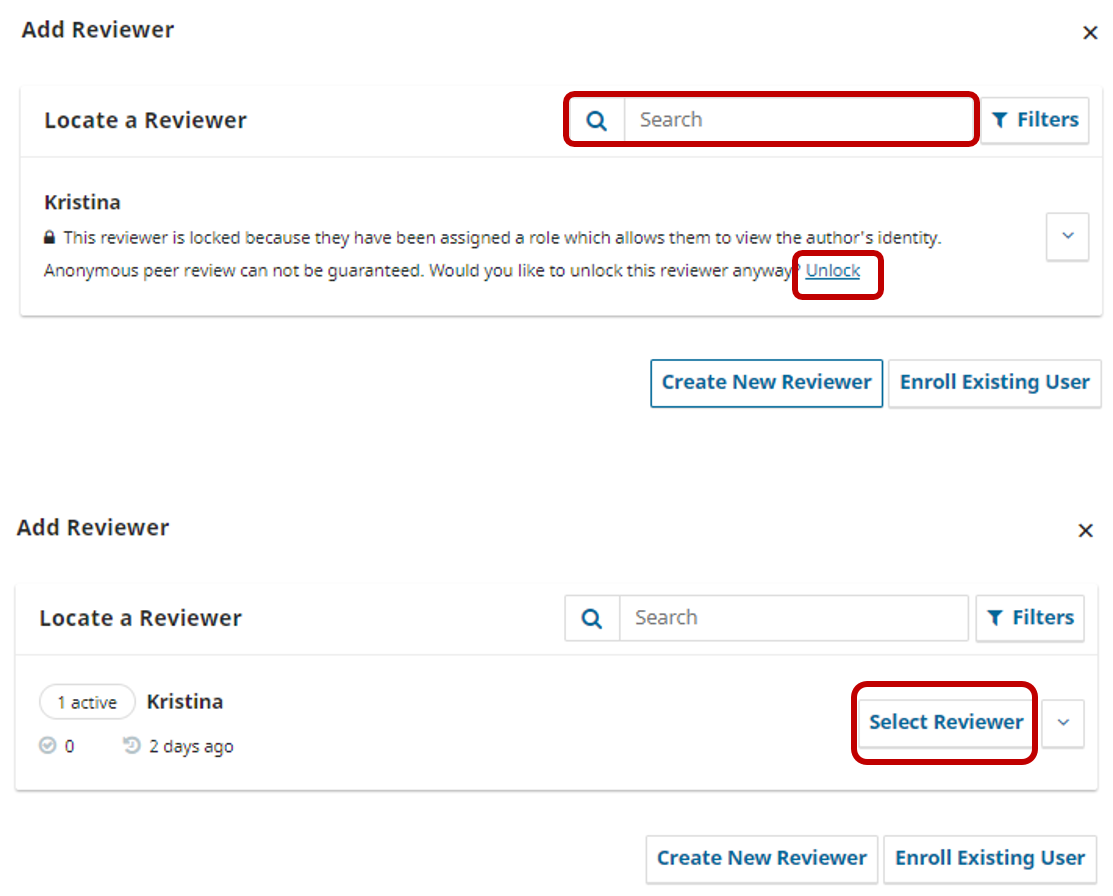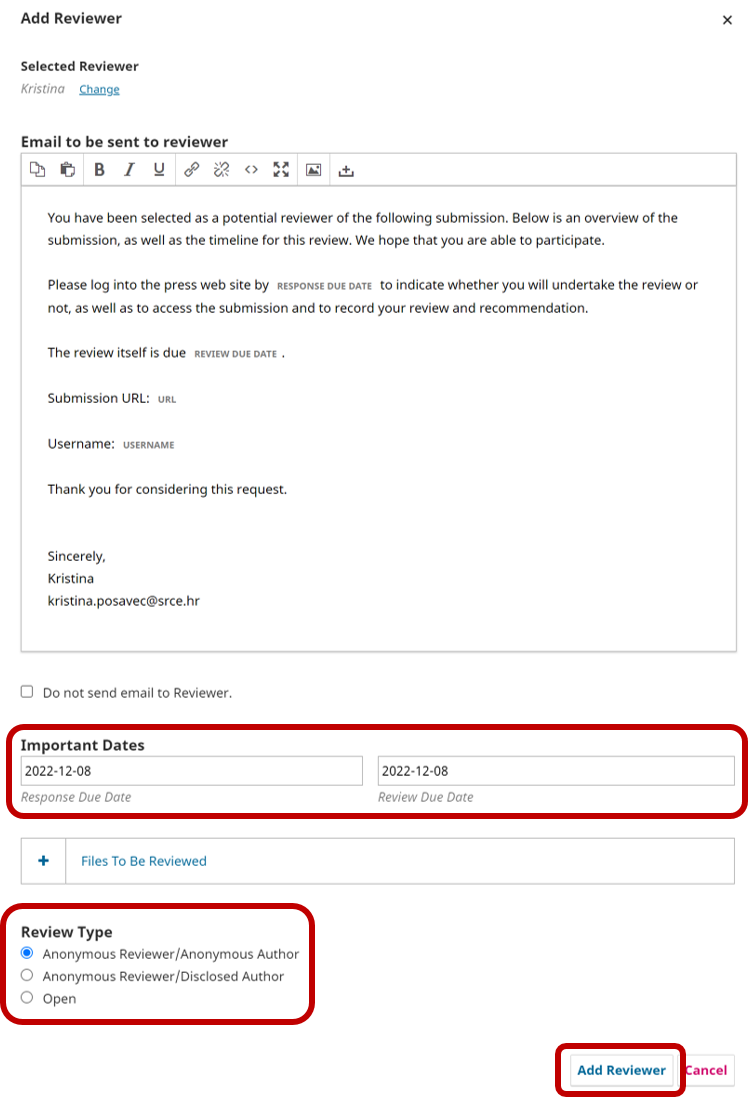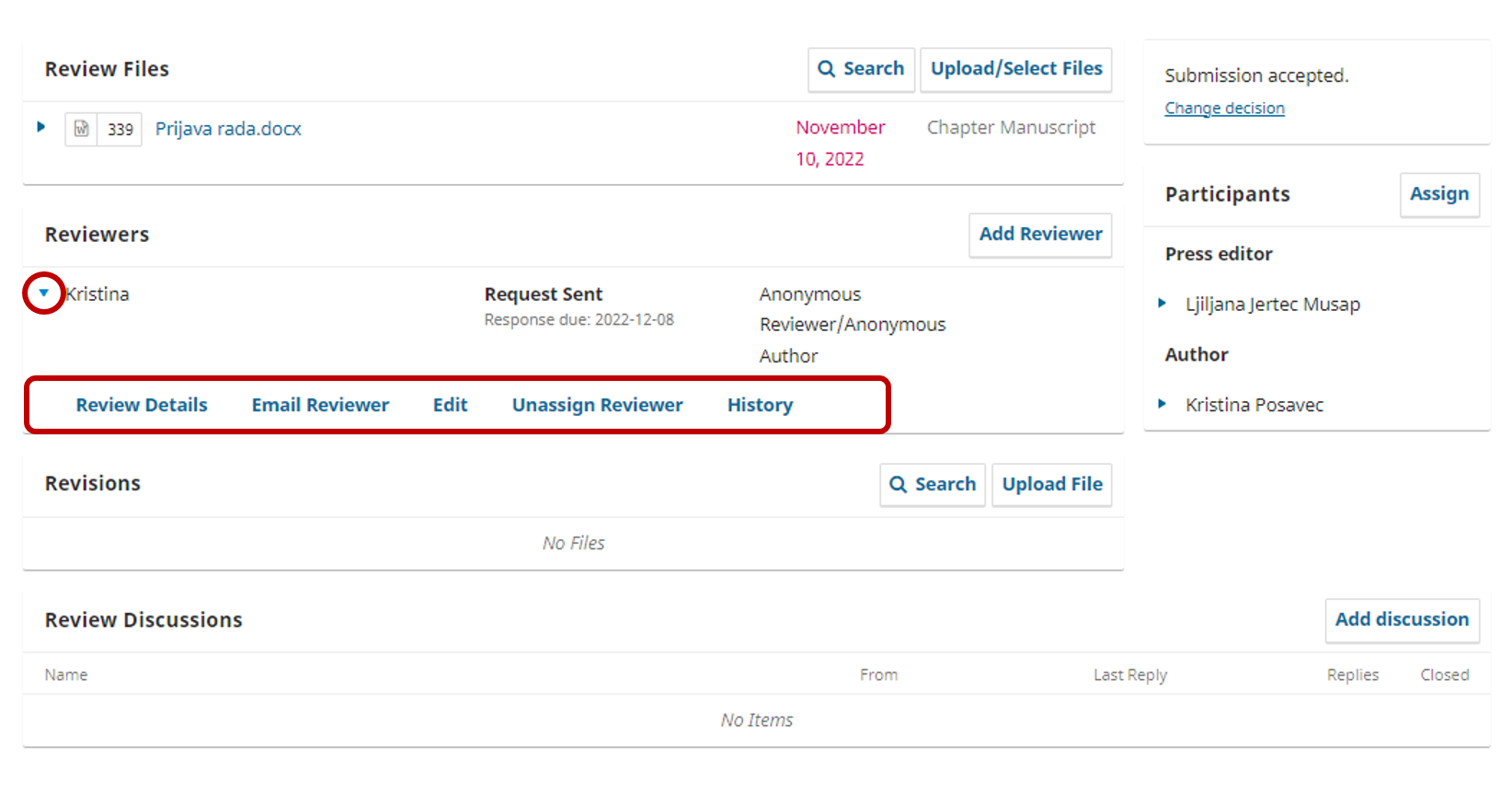Pokretanje postupka recenzije
Jednom kada zaprimite rad u OMP-u on će se pojaviti pod Submissions na kartici Unassigned. Ako press ima jednog urednika tada će se rad dodjeliti automatski njemu te će pojaviti na kartici My Queue, ali ako press ima više urednika tada će se rad pojaviti na kartici Unassigned te ćete mu morati dodijeliti urednika. Da biste vidjeli prijavu koja je stigla potrebno je s desne strane rada odabrati gumb View.
...
Otvorit će se prozor unutar kojeg ćete odabrati urednika kojem želite dodijeliti rad. Možete odabrati opciju da uredniku kojem ste dodijelili rad pošaljete e-mail kako biste ga obavijestili o njegovom zadatku (opcija Choose a predefined message to user or fill out the form below).
Prikaz postavki prilikom dodjeljivanja zadatka uredniku
Na zaslonu se pojavljuju sve datoteke koje je autor poslao prilikom prijave rada (rukopis, skup podataka, slike i sl.)
...
Za svaku prijavu možete odabrati vrstu recenzije koja vama odgovara i koju želite provesti te također možete provesti obje vrste recenzije. Razlike između External i Internal Review nema, postupak je isti samo što odabirete osobe za koje želite da naprave recenziju.
Prikaz sučelja za odabir vrste recenzije
Interna recenzija
Kada se odabere opcija Internal Review otvara se prozor unutar koje je potrebno odabrati datoteke koje će biti poslane recenzentima. Kada se označe datoteke potrebno je odabrati gumb Send to Internal Review.
Prikaz prozora za odabir datoteka
Na sučelju se sada prikazuje status prijave recenzije te na kartici Round 1 piše kako recenzent još nije dodijeljen radu, Waiting for reviewers to be assigned. Ispod se nalazi sekcija s datotekama koje idu recenzentu. Uz gumb Upload sad se pojavljuje i opcija Select Files kojom se mogu vidjeti i odabrati svi radovi, tj. datoteke koje su dostupne tijekom svih faza recenzije i objave zbornika. Ako se odabere opcija Show files form all accessible workflow stages tada će se prikazati sve dostupne datoteke.
...
U sekciji Reviewers dodajemo recenzete.
Sučelje za internu recenziju
Dodjeljivanje recenzenta
Kako bi se dodjelio recenzent potrebno Potrebno je odabrati gumb Add Reviewer u sekciji Reviewers. Otvorit će se prozor unutar kojeg će se prikazati recenzenti koji su registrirani u pressu i urednici pressa. Urednici se biti po zadanim postavkama u OMP zaključani, ali ih možete otključati ako odaberete gumb Unlock te ih nakon toga možete postaviti kao recenzente.
Sučelje za internu recenziju
Ako radu želite dodijeliti recenzenta koji se ne prikazuje na popisu jer još nema korisnički račun te nije registriran u OMP-u tada ćete odabrati gumb Create New Reviewer i unijeti podatke za novog recenzenta. S gumbom Enroll Existing User možete postojećim registiranim korisnicima na OMP-u dodijeliti ulogu recenzenta te će se nakon toga pojaviti na popisu.
Dodjeljivanje recenzenata
Kada se odabere renezent otvorit će se novi prozor u kojem ćete imati mogućnost slanja e-maila za recenzenta u kojem ćete ga obavijestiti o tome da mu je dodijeljen rad na recenziju, ali isto tako možete odabrati opciju da mu se e-mail ne pošalje. Tada je potrebno označiti opciju Do not send email to Reviewer.
...
- Anonymous Reviewer/Anonymous Author
- Anonymous Reviewer/Disclosed Author
- Open
Postavke za slanje obavijesti recenzentu
Kada ste dodali recenzenta sve postavke možete naknado izmjeniti ako je potrebno. Pored imena recenzenta pojavljuje se plava strelica te kada , kada ju odaberete prikazat će se izbornik gdje se pojavljuje nekoliko opcija:
- Review Details - osnovne informacije o recenzentu i recenziji
- Email Reviewer - slanje obavijesti recenzentu
- Edit - ovdje možete upravljati s datumima, vrstom recenzije, datotekama koje će recenzent dobiti i dodati dodatne recenzente
- Unassign Reviewer - uklanjanje recenzenta s rada
- History - pregled svih radnji koje su do sada napravljene vezano uz recenziju.
Postavke za upravljanje s dodjeljenim recenzentom
Završetak postpka recenziranja rada
Kada recenzent preda recenziju prikazat će se prikaz kao na slici ispod gdje se može vidjeti da je recenzija gotova. Nakon toga možemo zatražiti reviziju od autora (Request Revisions), poslati rad na vanjsku recenziju (Send to Extrenal Review), prihvatiti rad (Accept Submissions) ili odbiti rad (Decline Submissions).
...